روابط سريعة
في الوقت الحاضر ، عادةً ما يستخدم معظم الأشخاص جهاز Android الخاص بهم كجهاز كمبيوتر شخصي بدلاً من سطح المكتب الفعلي. نظرًا لأن أحدث الهواتف الذكية تتسم بالقوة الكافية لاستيعاب قدر كبير من المعلومات ، فقد لا يكون عليك حتى أن تقوم بتشغيل الكمبيوتر.

هناك عيب واحد فقط لوجود العديد من الملفات على هاتفك. كلما ازداد عدد الملفات لديك ، زاد الوقت الذي تحتاجه للعثور عليها. على الأقل في الوقت الحالي ، لا يتوفر Android على ميزة تبحث في جهازك بالكامل عن الملف الذي تريده، ولكن لا ينبغي أن يكون ذلك مشكلة.
كيف تجد ملفاتك على أي جهاز أندرويد – الخيار 1
تطبيق مفيد يمكنك استخدامه للعثور على أي ملف على جهاز Android الخاص بك هو Andro Search. إنه مجاني ، ولكن إذا كنت تريد إزالة الإعلانات واستخدام ميزات محددة ، فيمكنك الترقية إلى Pro. عند تثبيت التطبيق لأول مرة ، سيحتاج إلى فحص محتوى جهازك للبحث عن الملفات التي تبحث عنها.
سترى شريط بحث في الأعلى حيث يمكنك البحث عن الملفات حسب الاسم ونوع الإضافة ، وحتى حسب الرقم (مفيد عندما تبحث عن جهة اتصال). في الجزء السفلي ، سترى الملفات التي تم تغييرها مؤخرًا وأي تطبيقات قمت بتثبيتها أيضًا.
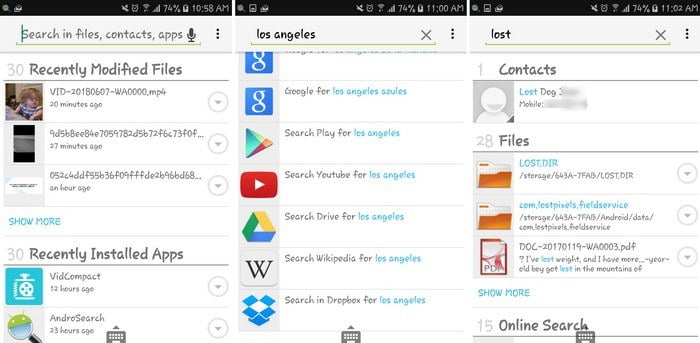
سيبحث Andro Search أيضًا عن الملفات في Evernote و Microsoft Word و Excel و OpenOffice ، بالإضافة إلى ملفات PDF والتطبيقات الأخرى. عندما يعثر التطبيق على الملف ، سيعرض لك معاينة له ، وإذا كان ما تبحث عنه ، فما عليك سوى النقر عليه لفتح الملف. إذا كان الملف الذي تفتحه هو مقطع فيديو ، سيطلب منك Andro Search تحديد التطبيق الذي تريد فتحه به.
إلى جانب الملف ، سترى أيضًا قائمة منسدلة توفر لك خيارات متنوعة لما يمكنك فعله بالملف. على سبيل المثال ، يمكنك حذف المشاركات ومشاركتها والحصول عليها وفتحها والمزيد.
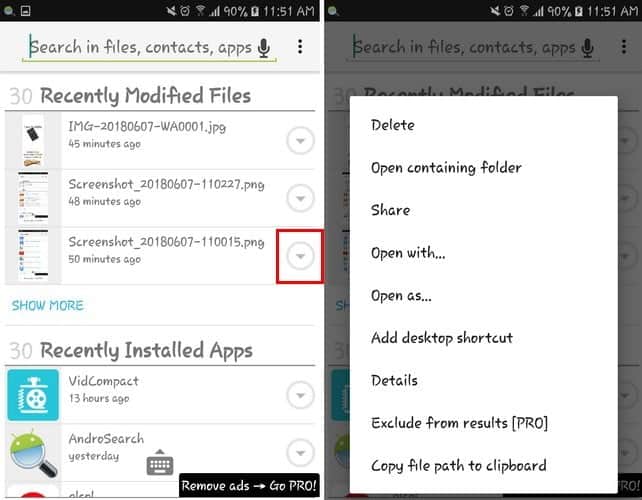
حدد موقع الملفات على جهاز Android الخاص بك باستخدام Jet File Search – الخيار 2
إذا لم يقنعك الخيار الأول ، فيمكنك دائمًا تجربة تطبيق Jet File Search. في الصفحة الرئيسية للتطبيق ، سترى جميع ملفاتك مقسّمة إلى فئات مختلفة مثل الملفات الأخيرة والتنزيلات والصوت والصور وما إلى ذلك.
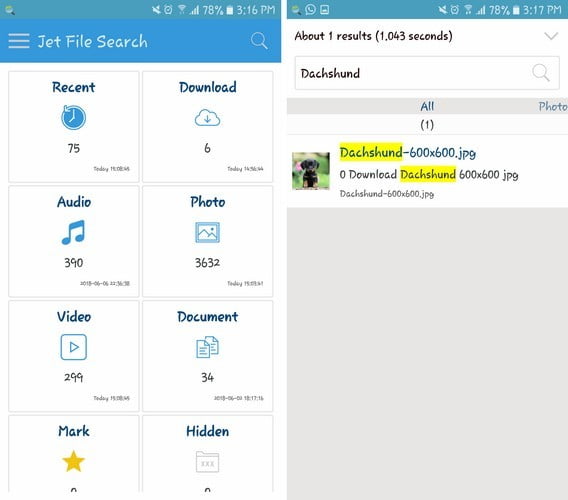
للبحث عن ملف ، انقر فوق رمز البحث في أعلى اليسار واستكشف. عند كتابة اسم الملف ، لن يعرض التطبيق لك معاينة مثل التطبيق السابق ، ولكنك سترى على الأقل اسم الملف. ستحتاج إلى النقر على رمز البحث على لوحة المفاتيح لإظهار خيار البحث.

يمكنك أيضًا تغيير طريقة فرز التطبيق لملفاتك. على سبيل المثال ، يمكنك فرز ملفاتك حسب الوقت والنوع والحجم والترتيب الأبجدي. يمكن للتطبيق أيضًا ترتيب ملفاتك في عمود واحد أو اثنين أو ثلاثة أعمدة. يكون التطبيق بطيئًا بعض الشيء عند محاولة تشغيله ، ولكن من المفيد تحديد موقع ملفاتك.
الخلاصة
يمكن أن يكون العثور على ملف في أسرع وقت ممكن أمراً حاسماً ، خاصة إذا كان له علاقة بالمواعيد النهائية. مع هذه التطبيقات يمكنك بسهولة العثور على الملفات الخاصة بك دون الحاجة إلى التمرير من خلال قائمة لا نهاية لها من الخيارات. هل عثرت على ملفات لم تكن تعرفها حتى الآن؟ قم بمشاركة أفكارك في التعليقات.







